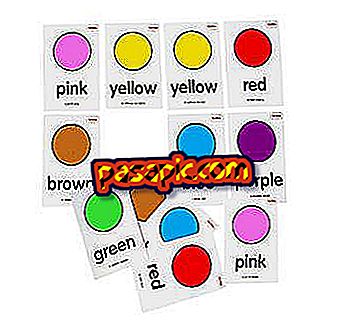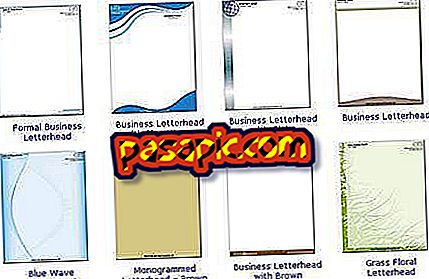كيفية تغيير ورقة من العمودي إلى الأفقي في Word 2010

هل تحتاج إلى صفحة Word لتكون أفقية بدلاً من العمودي؟ من المحتمل جدًا أن تعرف كيفية تغيير اتجاه المستند بأكمله ولكنك لن تجد خيارًا للقيام بذلك باستخدام ورقة واحدة. الحقيقة هي أنه ليس من السهل للغاية اكتشافه وهذا هو السبب في أننا نريد في هذه المقالة أن نوضح خطوة بخطوة كيفية تغيير ورقة من العمودي إلى الأفقي في Word 2010 وأن هذا الموقف لم يعد يمثل مشكلة بالنسبة لك.
خطوات المتابعة:1
بادئ ذي بدء ، تجدر الإشارة إلى أنه عند إنشاء مستند Microsoft Word جديد افتراضيًا ، سيتم تكوينه بتوجيه رأسي ، لأنه الطريقة الأكثر شيوعًا للكتابة. ومع ذلك ، ليس من الصعب تغييره والحصول على مستند أفقي.
لذا ، فإن أول ما يجب عليك فعله هو الانتقال إلى علامة التبويب العليا " تصميم الصفحة" التي يمكنك من خلالها تعديل تكوين الصفحة.

2
في حالة رغبتك في تغيير اتجاه جميع صفحات مستند Word ، أي بدلاً من العمودي لجميع الصفحات الرأسية ، عليك فقط النقر فوق الزر "اتجاه" وتحديد "أفقي". وبهذه الطريقة ، سيتم تغيير موضع جميع الصفحات تلقائيًا وفي كل مرة تقوم فيها بإجراء فاصل صفحات ، سيتم الحفاظ على تنسيق أفقي.

3
إذا كنت ، من ناحية أخرى ، تبحث فقط عن طريقة لتغيير ورقة من العمودي إلى الأفقي في Word 2010 ، فيجب عليك وضع المؤشر على الصفحة التي تريد تعديلها ، وانقر فوق الزر "هوامش" - نعم ، على الرغم من أنه قد يبدو غريباً - ثم اضغط الخيار الأخير: "هوامش مخصصة".

4
بعد ذلك ، في النافذة المنبثقة التي ستظهر ، يجب عليك تحديد " أفقي " كتوجه ، لأنه سيظهر افتراضيًا بشكل عمودي ، كما ذكرنا بالفعل.
بعد ذلك ، افتح القائمة المنسدلة للخيار "Apply to" واختر " من هنا فصاعداً " ، لأنك ترغب في الحفاظ على اتجاه الصفحات السابقة ؛ تذكر أن تضغط على الزر "قبول" لتأكيد الإجراء.

5
بعد الانتهاء من ذلك ، سترى كيف أن صفحة Word التي توجد بها أفقية تلقائيًا (في مثالنا ، نكتبها بحيث تكون أكثر وضوحًا) بينما تظل الصفحة السابقة رأسية.

6
في حال كنت تريد فقط صفحة أفقية وليس كل الصفحات التالية ، يجب عليك تكرار الخطوة 4: ضع نفسك على الصفحة التي تريد تحويلها مرة أخرى إلى رأسية ، في علامة التبويب "تصميم" في الصفحة ، انقر فوق هوامش / هوامش مخصصة / الاتجاه: العمودي . تذكر أيضًا إعادة تحديد خيار "تطبيق على: من هنا فصاعداً".

7
إذا قمنا بتقليل التكبير / التصغير ، فسوف نرى بوضوح أننا تمكنا من تغيير ورقة من العمودي إلى الأفقي في Word 2010 . وبهذه الطريقة ، يتم تكوين وثيقتنا مع الاتجاه الرأسي وفقط صفحة واحدة هي أفقي.
هل وجدتها مفيدة؟ نأمل ذلك!

8
ندعوك أيضًا إلى معرفة هذه المقالات الأخرى التي ستكون بالتأكيد مثيرة جدًا لك:
- كيفية جعل صفحة متقطعة في كلمة
- كيفية إضافة خلفية مخصصة في Microsoft Word
- كيفية تنزيل الإصدار التجريبي المجاني من Microsoft Office 2010